Увімкнення ручних субтитрів на зустрічі Webex та призначення субтитрівника
 Надіслати відгук?
Надіслати відгук? 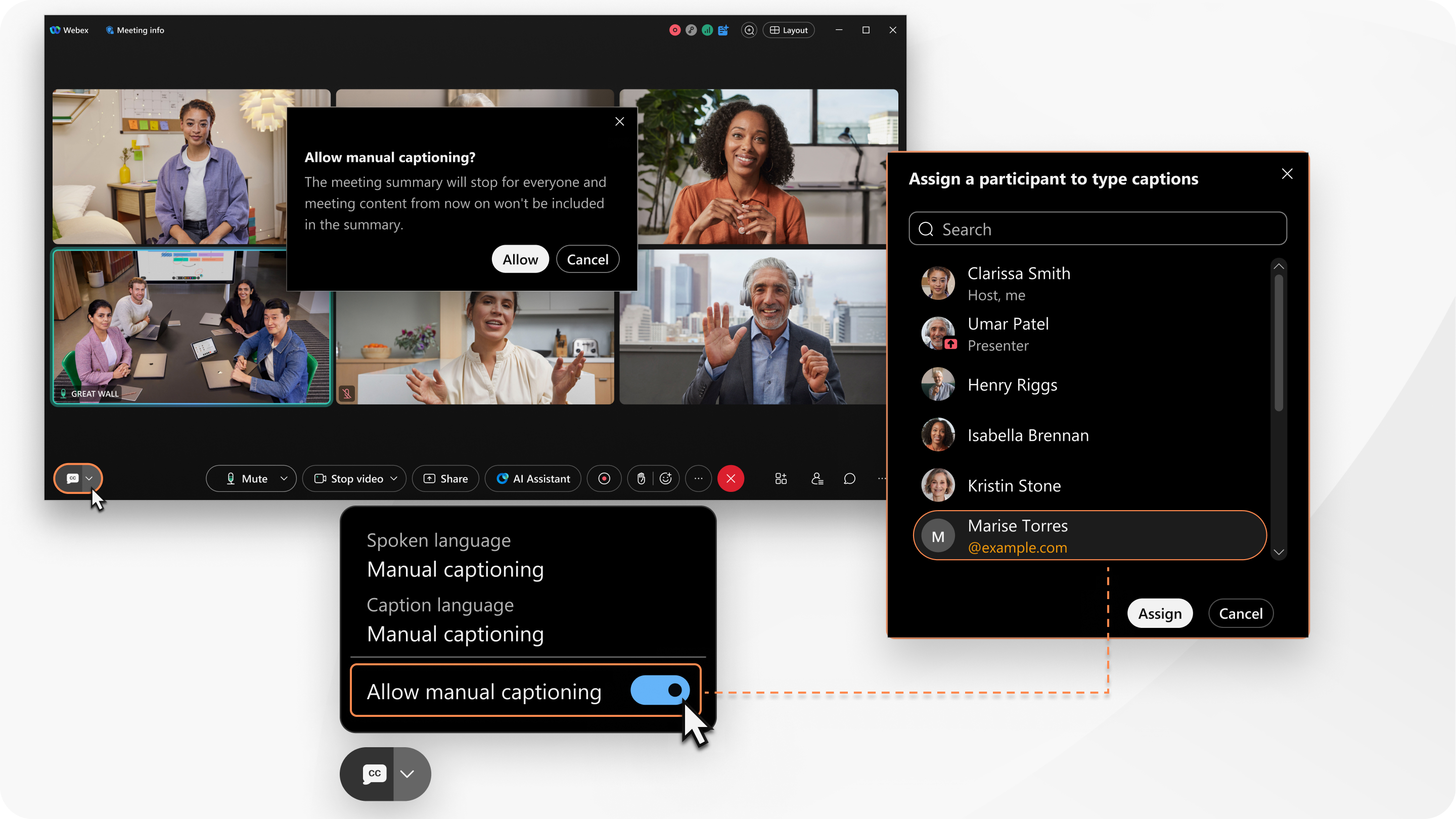
Якщо ввімкнути ручне додавання субтитрів, учасники, які показують субтитри у застосунку Webex для Windows, Mac, iPhone, iPad, Android та веб-сайтів, бачитимуть сповіщення у вікні зустрічі про те, що ручне додавання субтитрів активовано. Після того, як ви призначите субтитрів, учасники почнуть бачити субтитри, щойно він почне друкувати.
Ви можете призначити роль субтитрів лише одному учаснику за раз. Субтитрувальником може бути будь-хто з учасників зустрічі, зокрема гість, ведучий або співведучий. Якщо кілька людей по черзі вводять субтитри, змініть субтитрівника, коли наступна людина буде готова взятися за роботу.
Якщо бажаєте, відображайте автоматичні субтитри або скористайтеся послугою ручного додавання субтитрів, щоб додати субтитри до вашої зустрічі.
Перш ніж почати
Ця функція доступна в застосунку Webex для Windows та Mac на платформі для зустрічей Webex Suite.
Ведучі та співведучі можуть дозволити ручне додавання субтитрів після початку зустрічі.
Якщо на зустрічі ввімкнено зведений штучним інтелектом звіт про зустріч, його потрібно зупинити, щоб дозволити ручне додавання субтитрів.
| 1 |
Під час зустрічі натисніть Параметри субтитрів для розпізнавання мовлення, перекладу мови субтитрів та ручного додавання субтитрів |
| 2 |
Увімкніть Дозволити ручне субтитрування. Якщо звіт про зустріч увімкнено, натисніть Дозволити, щоб зупинити його. |
| 3 |
Виберіть учасника, якому потрібно ввести субтитри, і натисніть Призначити. Якщо особа ще не приєдналася до зустрічі, натисніть Скасувати та призначте субтитровника пізніше. Після призначення ролі, під іменем учасника у списку учасників з’явиться мітка субтитрів. Учасник отримує сповіщення у вікні зустрічі, яке повідомляє йому, що він є субтитровником. Вони можуть почати вручну вводити субтитри. |
Що далі
Щоб вимкнути ручне додавання субтитрів у будь-який час, натисніть Параметри прихованих субтитрів для ручного додавання субтитрів та вимкніть Дозволити ручне додавання субтитрів.



